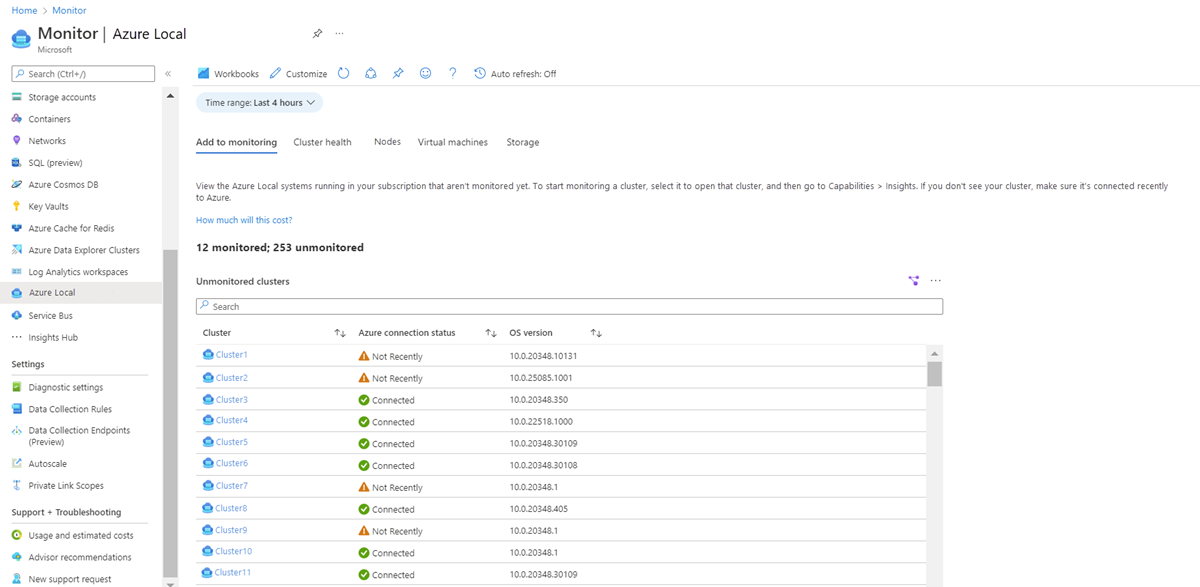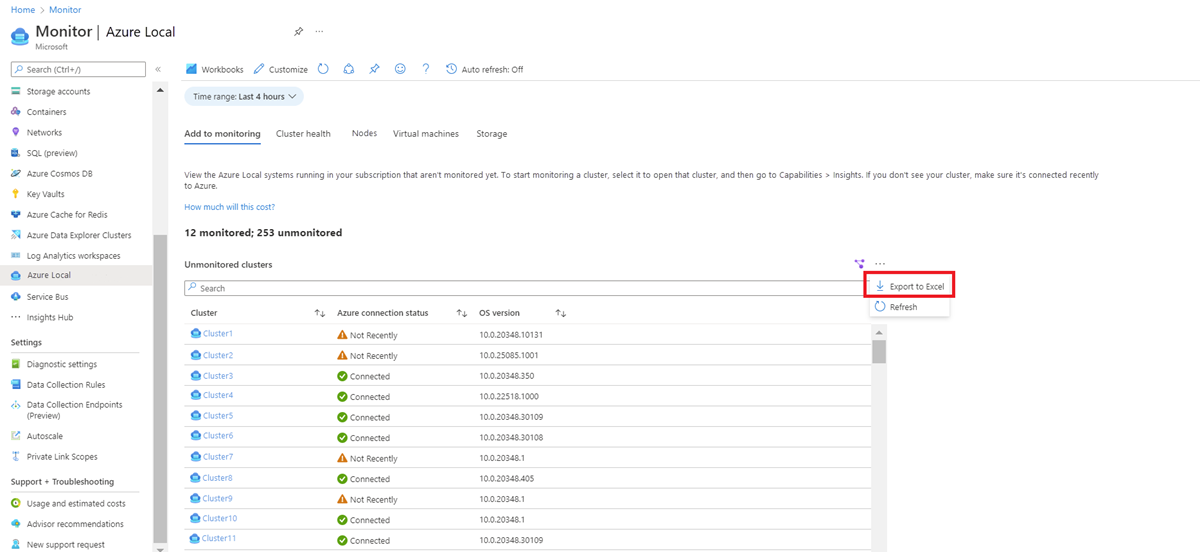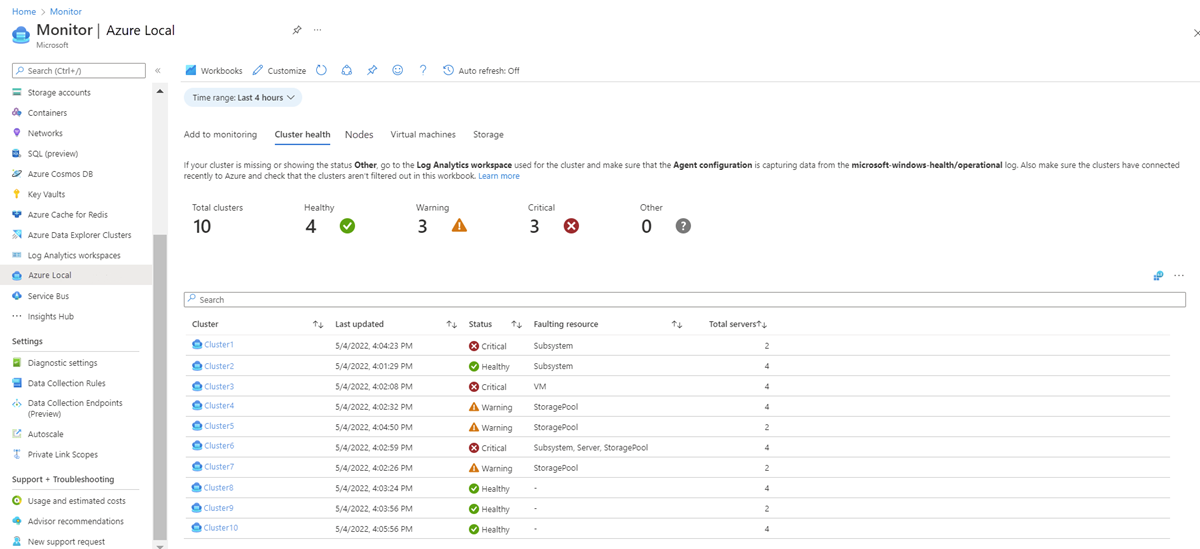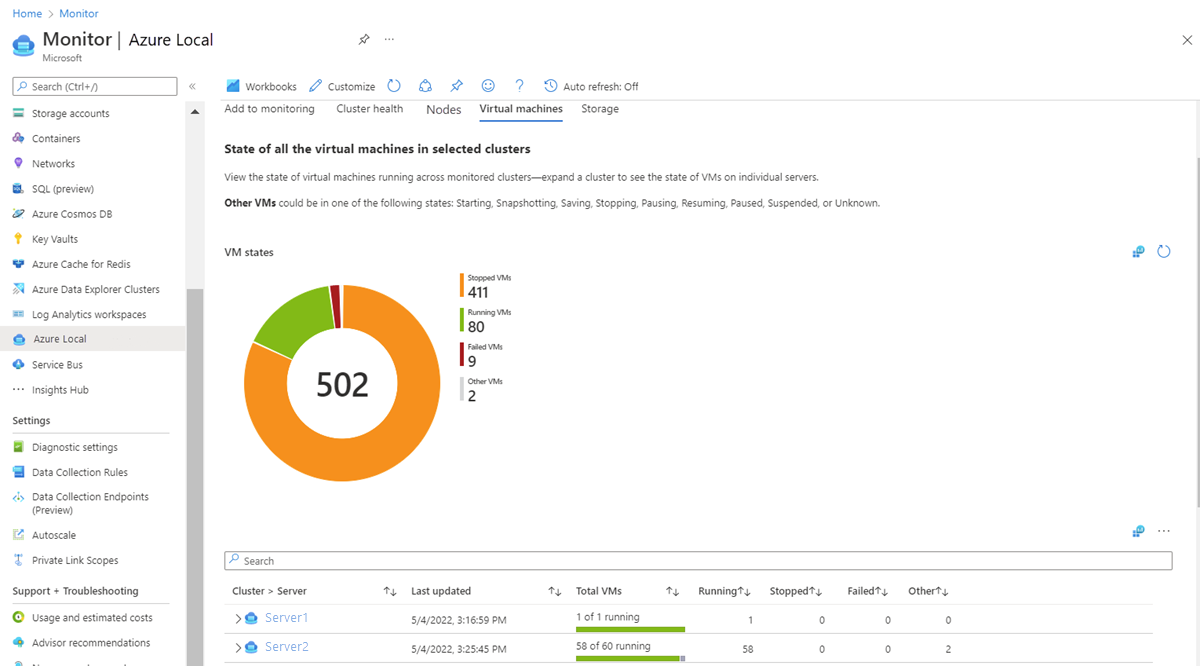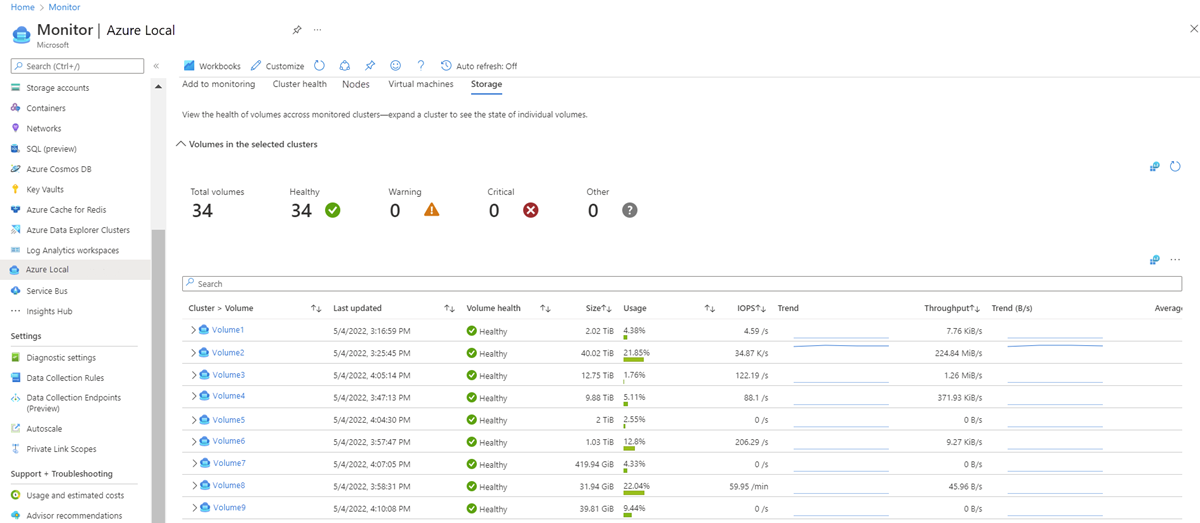Insights를 사용하여 여러 Azure 로컬 시스템 모니터링
적용 대상: Azure Local 2311.2 이상
이 문서에서는 Insights를 사용하여 여러 Azure 로컬 시스템을 모니터링하는 방법을 설명합니다. 단일 Azure 로컬 시스템의 경우 Insights를 사용하여 단일 Azure 로컬 시스템 모니터링을 참조 하세요.
이점, 필수 구성 요소 및 각 Azure 로컬 시스템에서 Insights를 사용하도록 설정하는 방법에 대한 자세한 내용은 혜택, 필수 구성 요소 및 인사이트 사용을 참조하세요.
Insights를 사용하여 여러 Azure 로컬 시스템을 모니터링하려면 각 시스템에서 개별적으로 Insights를 사용하도록 설정해야 합니다. 대신 Azure 정책을 사용하여 대규모로 Insights를 사용하도록 설정할 수 있습니다. 자세한 내용은 Azure 정책을 사용하여 대규모로 Azure Local에 대한 인사이트 사용 기능을 참조하세요.
비디오를 통해 빠른 소개를 확인하세요.
상태, 성능 및 사용 현황 인사이트 보기
Insights는 Log Analytics 작업 영역에 데이터를 저장하므로 시간이 지남에 따라 강력한 집계 및 필터링을 제공하고 데이터 추세를 분석할 수 있습니다. Insights에 대한 직접적인 비용은 없습니다. 사용자는 수집된 데이터의 양과 Log Analytics 작업 영역의 데이터 보존 설정에 따라 요금이 청구됩니다.
Azure Monitor의 Insights 및 Azure Local의 Insights에 액세스할 수 있습니다. 다음 탭을 사용하여 보기 간 전환: 모니터링에 추가, 클러스터 상태, 노드, 가상 머신, 및 스토리지.
결과 필터링
시각화는 구독 간에 필터링할 수 있습니다. 다음 드롭다운 메뉴에 따라 결과를 필터링할 수 있습니다.
- 시간 범위: 이 필터를 사용하면 추세 보기의 범위를 선택할 수 있습니다. 기본값은 지난 24시간입니다.
- 구독: Azure 로컬 클러스터를 등록한 구독을 표시합니다. 이 필터에서 여러 구독을 선택할 수 있습니다.
- 클러스터: 선택한 시간 범위에서 로그 및 모니터링 기능을 사용하도록 설정된 등록된 Azure 로컬 클러스터를 나열합니다. 이 필터에서 여러 클러스터를 선택할 수 있습니다.
- 리소스 그룹: 이 필터를 사용하면 리소스 그룹 내의 모든 클러스터를 선택할 수 있습니다.
모니터링에 추가
이 기능은 사용자가 모니터링하지 않는 클러스터의 세부 정보를 제공합니다. 클러스터 모니터링을 시작하려면 클러스터를 선택하여 해당 클러스터를 연 다음 Capabilities > Insights를 선택합니다. 클러스터가 표시되지 않으면 최근에 Azure에 연결되었는지 확인합니다.
| 열 | 설명 | 예시 |
|---|---|---|
| 클러스터 | 클러스터의 이름입니다. | 27cls1 |
| Azure 연결 상태 | Azure 로컬 리소스 상태입니다. | 연결됨 |
| OS 버전 | 운영 체제는 노드에 빌드됩니다. | 10.0.20348.10131 |
기본적으로 그리드 보기에는 처음 250개의 행이 표시됩니다. 다음 이미지와 같이 표 행을 편집하여 값을 설정할 수 있습니다.
다음 이미지와 같이 Excel로 내보내기를 선택하여 Excel 에서 세부 정보를 내보낼 수 있습니다.
Excel은 다음과 같이 Azure 연결 상태를 제공합니다.
- 0: 등록되지 않음
- 1: 연결 끊김
- 2: 최근이 아님
- 3: 연결됨
클러스터 상태
이 보기는 클러스터의 상태에 대한 개요를 제공합니다.
| 열 | 설명 | 예시 |
|---|---|---|
| 클러스터 | 클러스터의 이름입니다. | 27cls1 |
| 마지막으로 업데이트한 날짜 | 노드가 마지막으로 업데이트된 시점의 타임스탬프입니다. | 4/9/2022, 12:15:42 오후 |
| 상태 | 클러스터에 있는 노드의 상태를 제공합니다. 정상, 경고, 위험 또는 기타일 수 있습니다. | 정상 |
| 오류 리소스 | 오류를 발생시킨 리소스에 대한 설명입니다. | Server, StoragePool, 하위 시스템 |
| 총 노드 수 | 클러스터 내의 노드 수입니다. | 4 |
클러스터가 누락되었거나 기타 상태를 표시하는 경우 클러스터에 사용되는 Log Analytics 작업 영역으로 이동하여 에이전트 구성이 microsoft-windows-health/operational 로그에서 데이터를 캡처하는지 확인합니다. 또한 클러스터가 최근에 Azure에 연결되었는지 확인하고 클러스터가 이 통합 문서에서 필터링되지 않았는지 확인합니다.
노드
이 보기는 노드 상태 및 성능 및 선택한 클러스터의 사용량에 대한 개요를 제공합니다. 이 보기는 Microsoft-Windows-SDDC-Management/Operational Windows 이벤트 로그 채널의 서버 이벤트 ID 3000을 사용하여 빌드됩니다. 각 행을 더 확장하여 노드 상태를 확인할 수 있습니다. 클러스터 및 노드 리소스와 상호 작용하여 해당 리소스 페이지로 이동할 수 있습니다.
가상 머신
이 보기는 선택한 클러스터에 있는 모든 VM의 상태를 제공합니다. 이 보기는 Microsoft-Windows-SDDC-Management/Operational Windows 이벤트 로그 채널의 가상 머신 이벤트 ID 3003을 사용하여 빌드됩니다. 각 행을 더 확장하여 클러스터의 노드 간에 VM의 분포를 볼 수 있습니다. 클러스터 및 노드 리소스와 상호 작용하여 해당 리소스 페이지로 이동할 수 있습니다.
| 메트릭 | 설명 | 예시 |
|---|---|---|
| 클러스터 > 노드 | 클러스터의 이름입니다. 확장할 때 클러스터 내의 노드를 표시합니다. | Sample-VM-1 |
| 마지막 업데이트 날짜 | 노드가 마지막으로 업데이트된 날짜/시간 스탬프입니다. | 4/9/2022, 12:24:02 오후 |
| 총 VM 수 | 클러스터 내의 노드에 있는 VM 수입니다. | 2개 중 1개 실행 중 |
| 실행 중 | 클러스터 내의 노드에서 실행되는 VM의 수입니다. | 2 |
| 중지됨 | 클러스터 내의 노드에서 중지된 VM의 수입니다. | 3 |
| 실패함 | 클러스터 내의 노드에서 실패한 VM의 수입니다. | 2 |
| 기타 | VM이 다음 상태(알 수 없음, 시작, 스냅샷, 저장, 중지, 일시 중지, 다시 시작, 일시 중지됨) 중 하나에 있는 경우 "기타"로 간주됩니다. | 2 |
스토리지
이 보기는 모니터링되는 클러스터에서 볼륨, 사용량 및 성능의 상태를 보여 줍니다. 클러스터를 확장하여 개별 볼륨의 상태를 확인합니다. 이 보기는 Microsoft-Windows-SDDC-Management/Operational Windows 이벤트 로그 채널의 볼륨 이벤트 ID 3002를 사용하여 빌드됩니다. 위쪽의 타일은 스토리지 상태에 대한 개요를 제공합니다.
| 메트릭 | 설명 | 예시 |
|---|---|---|
| 클러스터 > 볼륨 | 클러스터의 이름입니다. 확장할 때 클러스터 내의 볼륨을 표시합니다. | AltaylCluster1 > ClusterPerformanceHistory |
| 마지막으로 업데이트한 날짜 | 스토리지가 마지막으로 업데이트된 시점의 datetimestamp입니다. | 4/14/2022, 2:58:55 오후 |
| 볼륨 상태 | 볼륨의 상태입니다. 정상, 경고, 위험 또는 기타일 수 있습니다. | 정상 |
| 크기 | 보고 기간 동안 디바이스의 총 용량(바이트)입니다. | 25B |
| 사용 | 보고 기간 동안 사용 가능한 용량의 백분율입니다. | 23.54% |
| 아이옵스 | 초당 입출력 작업 수입니다. | 45초/s |
| 추세 | IOPS 추세입니다. | |
| 처리량 | Application Gateway에서 제공하는 초당 바이트 수입니다. | 초당 5바이트 (5B/s) |
| 추세(바이트/초) | 처리량 추세 | |
| 평균 대기 시간 | 대기 시간은 I/O 요청을 완료하는 데 걸리는 평균 시간입니다. | 334 μs |
인사이트 사용자 지정
사용자 환경은 Azure Monitor 통합 문서 템플릿을 기반으로 하므로 사용자는 시각화 및 쿼리를 편집하고 사용자 지정 통합 문서로 저장할 수 있습니다.
Azure Monitor Insights 허브 > Azure Local> 시각화를 사용하는 경우, 수정된 버전을 사용자 지정 통합 문서에 복사하여 저장하려면 사용자 정의 > 편집 > 다른 이름으로 저장을 선택하십시오.
통합 문서는 리소스 그룹 내에 저장됩니다. 리소스 그룹에 액세스할 수 있는 모든 사용자는 사용자 지정된 통합 문서에 액세스할 수 있습니다.
대부분의 쿼리는 KQL(Kusto 쿼리 언어)을 사용하여 작성됩니다. 일부 쿼리는 Resource Graph 쿼리를 사용하여 작성됩니다. 자세한 내용은 다음 문서를 참조하세요.
지원
Insights에 대한 지원 티켓을 열려면 모니터링 및 관리에서 Azure Local에 대한 서비스 유형 인사이트를 사용합니다.
이벤트 로그 채널
인사이트 및 모니터링 뷰는 Microsoft-Windows-SDDC-Management/Operational Windows 이벤트 로그 채널을 기반으로 합니다. 모니터링을 사용하면 이 채널의 데이터가 Log Analytics 작업 영역에 저장됩니다.
덤프 캐시 간격 보기 및 변경
캐시를 덤프하는 기본 간격은 3600초(1시간)로 설정됩니다.
다음 PowerShell cmdlet을 사용하여 캐시 덤프 간격 값을 봅니다.
Get-ClusterResource "sddc management" | Get-ClusterParameter
다음 cmdlet을 사용하여 캐시 덤프의 빈도를 변경합니다. 0으로 설정하면 이벤트 게시가 중지됩니다.
Get-ClusterResource "sddc management" | Set-ClusterParameter -Name CacheDumpIntervalInSeconds -Value <value in seconds>
로그 채널의 Windows 이벤트
이 채널에는 5개의 이벤트가 포함되어 있습니다. 각 이벤트에는 클러스터 이름 및 Azure Resource Manager ID가 EventData로 있습니다.
| 이벤트 ID | 이벤트 유형 |
|---|---|
| 3000 | 서버 |
| 3001 | 드라이브 |
| 3002 | 볼륨 |
| 3003 | 가상 머신 |
| 3004 | 클러스터 |
서버 이벤트 3000 RenderedDescription 열 값
{
"m_servers":[
{
"m_statusCategory":"Integer",
"m_status":[
"Integer",
"…"
],
"m_id":"String",
"m_name":"String",
"m_totalPhysicalMemoryInBytes":"Integer",
"m_usedPhysicalMemoryInBytes":"Integer",
"m_totalProcessorsUsedPercentage":"Integer",
"m_totalClockSpeedInMHz":"Integer",
"m_uptimeInSeconds":"Integer",
"m_InboundNetworkUsage":"Double (Bits/sec)",
"m_OutboundNetworkUsage":"Double (Bits/sec)",
"m_InboundRdmaUsage":"Double (Bits/sec)",
"m_OutboundRdmaUsage":"Double (Bits/sec)",
"m_site":"String",
"m_location":"String",
"m_vm":{
"m_totalVmsUnknown":"Integer",
"m_totalVmsRunning":"Integer",
"m_totalVmsStopped":"Integer",
"m_totalVmsFailed":"Integer",
"m_totalVmsPaused":"Integer",
"m_totalVmsSuspended":"Integer",
"m_totalVmsStarting":"Integer",
"m_totalVmsSnapshotting":"Integer",
"m_totalVmsSaving":"Integer",
"m_totalVmsStopping":"Integer",
"m_totalVmsPausing":"Integer",
"m_totalVmsResuming":"Integer"
},
"m_osVersion":"String",
"m_buildNumber":"String",
"m_totalPhysicalProcessors":"Integer",
"m_totalLogicalProcessors":"Integer"
},
"…"
],
"m_alerts":{
"m_totalUnknown":"Integer",
"m_totalHealthy":"Integer",
"m_totalWarning":"Integer",
"m_totalCritical":"Integer"
}
}
대부분의 변수는 이 JSON 정보에서 설명합니다. 그러나 다음 표에는 이해하기 어려운 몇 가지 변수가 나와 있습니다.
| 변수 | 설명 |
|---|---|
| m_servers | 노드 배열입니다. |
| m_statusCategory | 노드의 건강 상태입니다. |
| m_status | 노드의 상태입니다. 하나 또는 두 개의 값을 포함할 수 있는 배열입니다. 첫 번째 값은 필수(0-4)입니다. 두 번째 값은 선택 사항(5-9)입니다. |
m_statusCategory 변수의 값은 다음과 같습니다.
| 값 | 의미 |
|---|---|
| 0 | 정상 |
| 1 | 경고 |
| 2 | 불건전한 |
| 255 | 기타 |
m_status 변수의 값은 다음과 같습니다.
| 값 | 의미 |
|---|---|
| 0 | 위로 |
| 1 | 아래로 |
| 2 | 유지 관리 중 |
| 3 | 참가 |
| 4 | Normal |
| 5 | 격리 |
| 6 | 격리됨 |
| 7 | 배수 |
| 8 | 드레이닝 완료됨 |
| 9 | 드레이닝 실패 |
| 0xffff | 미상 |
드라이브 이벤트 3001 RenderedDescription 열의 값
드라이브 이벤트 3001
{
"m_drives":[
{
"m_uniqueId":"String",
"m_model":"String",
"m_type":"Integer",
"m_canPool":"Boolean",
"m_sizeInBytes":"Integer",
"m_sizeUsedInBytes":"Integer",
"m_alerts":{
"m_totalUnknown":"Integer",
"m_totalHealthy":"Integer",
"m_totalWarning":"Integer",
"m_totalCritical":"Integer"
}
},
"…"
],
"m_correlationId":"String",
"m_isLastElement":"Boolean"
}
볼륨 이벤트 3002의 RenderedDescription 열 값
볼륨 이벤트 3002
{
"VolumeList":[
{
"m_Id":"String",
"m_Label":"String",
"m_Path":"String",
"m_StatusCategory":"Integer",
"m_Status":[
"Integer",
"…"
],
"m_Size":"Integer (Bytes)",
"m_SizeUsed":"Integer (Bytes)",
"m_TotalIops":"Double (Count/second)",
"m_TotalThroughput":"Double (Bytes/Second)",
"m_AverageLatency":"Double (Seconds)",
"m_Resiliency":"Integer",
"m_IsDedupEnabled":"Boolean",
"m_FileSystem":"String"
},
"…"
],
"m_Alerts":{
"m_totalUnknown":"Integer",
"m_totalHealthy":"Integer",
"m_totalWarning":"Integer",
"m_totalCritical":"Integer"
}
}
대부분의 변수는 위의 JSON 정보에서 설명합니다. 그러나 아래 표에는 이해하기 어려운 몇 가지 변수가 나와 있습니다.
| 변수 | 설명 |
|---|---|
| 볼륨 목록 | 볼륨의 배열입니다. |
| m_상태범주 | 볼륨의 상태입니다. |
| m_Status | 볼륨의 상태입니다. 하나 또는 두 개의 값을 포함할 수 있는 배열입니다. 첫 번째 값은 필수(0-4)입니다. 두 번째 값은 선택 사항(5-9)입니다. |
m_statusCategory 변수의 값은 다음과 같습니다.
| 값 | 의미 |
|---|---|
| 0 | 정상 |
| 1 | 경고 |
| 2 | 건강하지 않은 |
| 255 | 기타 |
m_status 변수의 값은 다음과 같습니다.
| 값 | 의미 |
|---|---|
| 0 | 알 수 없음 |
| 1 | 기타 |
| 2 | 확인 |
| 3 | 복구 필요 |
| 4 | 스트레스 |
| 5 | 예측 실패 |
| 6 | 오류 |
| 7 | 복구할 수 없는 오류 |
| 8 | 시작 중 |
| 9 | 중지 중 |
| 10 | 중지됨 |
| 11 | 서비스 중 |
| 12 | 연락처 없음 |
| 13 | 연결이 끊어짐 |
| 14 | 중단됨 |
| 15 | 휴면 |
| 16 | 오류와 관련된 엔터티 지원 |
| 17 | 완료됨 |
| 18 | 전원 모드 |
| 19 | 재배치 |
| 0xD002 | 아래로 |
| 0xD003 | 다시 동기화 필요 |
가상 머신 이벤트 3003 "RenderedDescription" 열의 값
가상 머신 이벤트 3003
{
"m_totalVmsUnknown":"Integer",
"m_totalVmsRunning":"Integer",
"m_totalVmsStopped":"Integer",
"m_totalVmsFailed":"Integer",
"m_totalVmsPaused":"Integer",
"m_totalVmsSuspended":"Integer",
"m_totalVmsStarting":"Integer",
"m_totalVmsSnapshotting":"Integer",
"m_totalVmsSaving":"Integer",
"m_totalVmsStopping":"Integer",
"m_totalVmsPausing":"Integer",
"m_totalVmsResuming":"Integer",
"m_alerts":{
"m_totalUnknown":"Integer",
"m_totalHealthy":"Integer",
"m_totalWarning":"Integer",
"m_totalCritical":"Integer"
}
}
클러스터 이벤트 3004 렌더링된 설명 열 값
클러스터 이벤트 3004
{
"m_cpuUsage":"Double (%)",
"m_totalVolumeIops":"Double",
"m_averageVolumeLatency":"Double (Seconds)",
"m_totalVolumeThroughput":"Double (Bytes/Second)",
"m_totalVolumeSizeInBytes":"Integer",
"m_usedVolumeSizeInBytes":"Integer",
"m_totalMemoryInBytes":"Integer",
"m_usedMemoryInBytes":"Integer",
"m_isStretch":"Boolean",
"m_QuorumType":"String",
"m_QuorumMode":"String",
"m_QuorumState":"String",
"m_alerts":{
"m_totalUnknown":"Integer",
"m_totalHealthy":"Integer",
"m_totalWarning":"Integer",
"m_totalCritical":"Integer"
}
수집되는 데이터에 대한 자세한 내용은 헬스 서비스 오류를 참조하세요.
다음 단계
관련 정보는 다음을 참조하세요.